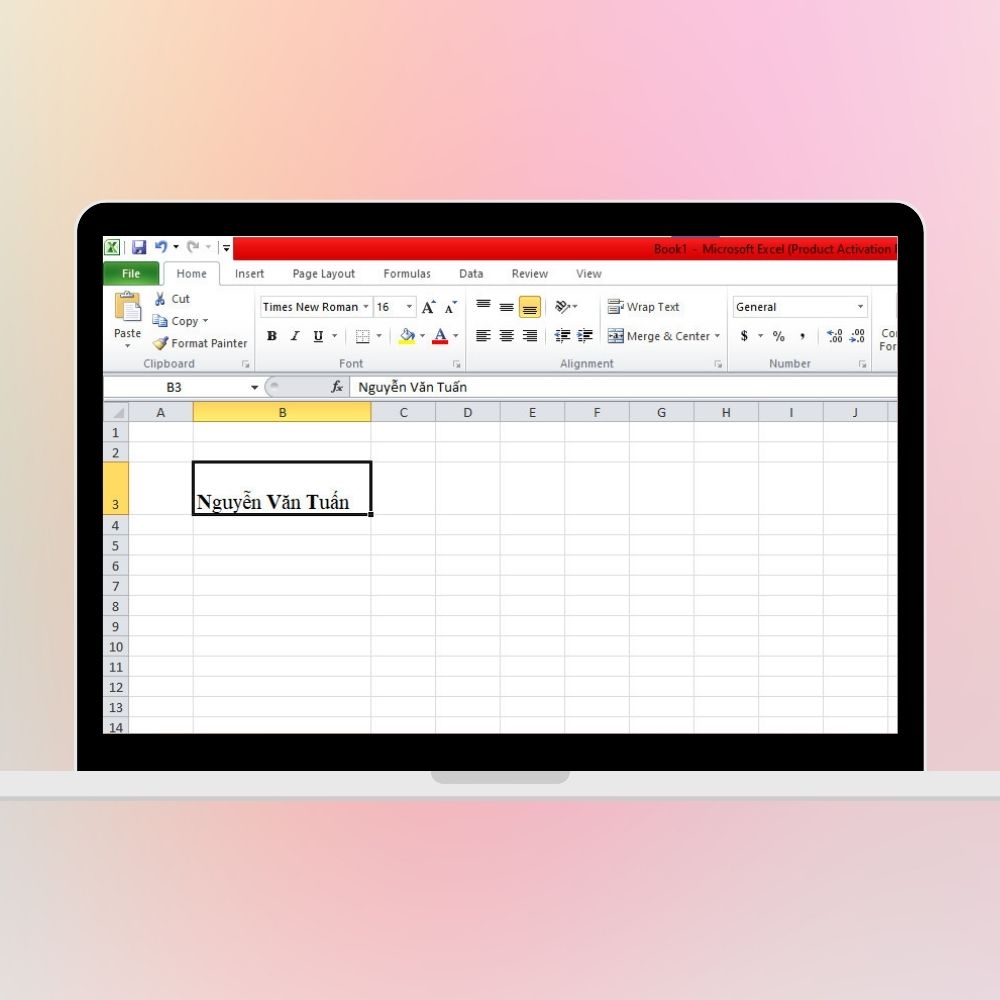Việc định dạng ký tự trong Excel sẽ trở nên đơn giản hơn nhiều nếu bạn biết các tips hay sau đây!
Khi xử lý các dữ liệu trên Excel, bạn muốn viết hoa tất cả chữ cái đầu trong các ô nhưng lại không biết xử lý như thế nào cho nhanh gọn. Hãy tham khảo bài viết dưới đây để tìm hiểu cách viết hoa chữ cái đầu trong Excel cực đơn giản nhé!

Viết hoa chữ cái đầu bằng phím Shift/Caps Lock
Đây là cách cơ bản nhất để viết hoa chữ cái đầu trên Excel. Bằng việc gõ thủ công, ấn giữ phím Shift hoặc bật phím Caps Lock rồi gõ, người dùng có thể nhập văn bản mà mình mong muốn. Tuy nhiên cách này chỉ áp dụng đối với trường hợp khối lượng dữ liệu nhập vào không quá lớn và ít ký tự cần viết hoa.
Hàm viết hoa chữ cái đầu trong Excel
Trong Excel, có hai hàm dùng để mã hóa chữ cái thường thành chữ cái in hoa. Đó là hàm UPPER và hàm PROPER.
Tuy nhiên hàm UPPER dùng để chuyển toàn bộ chữ cái thường sang chữ hoa, còn PROPER chỉ in hoa mình chữ cái đầu. Sau đây, chúng ta cùng xem công thức chuyển mã của hàm PROPER:
Công thức hàm viết hoa chữ cái đầu excel, hàm PROPER: = PROPER(text). Trong đó text là đoạn văn bản bạn muốn chuyển đổi hoặc ô chứa đoạn văn bản cần chuyển đổi.
Ví dụ: Đoạn văn bản bạn cần viết hoa chữ cái đầu nằm ở ô A3.
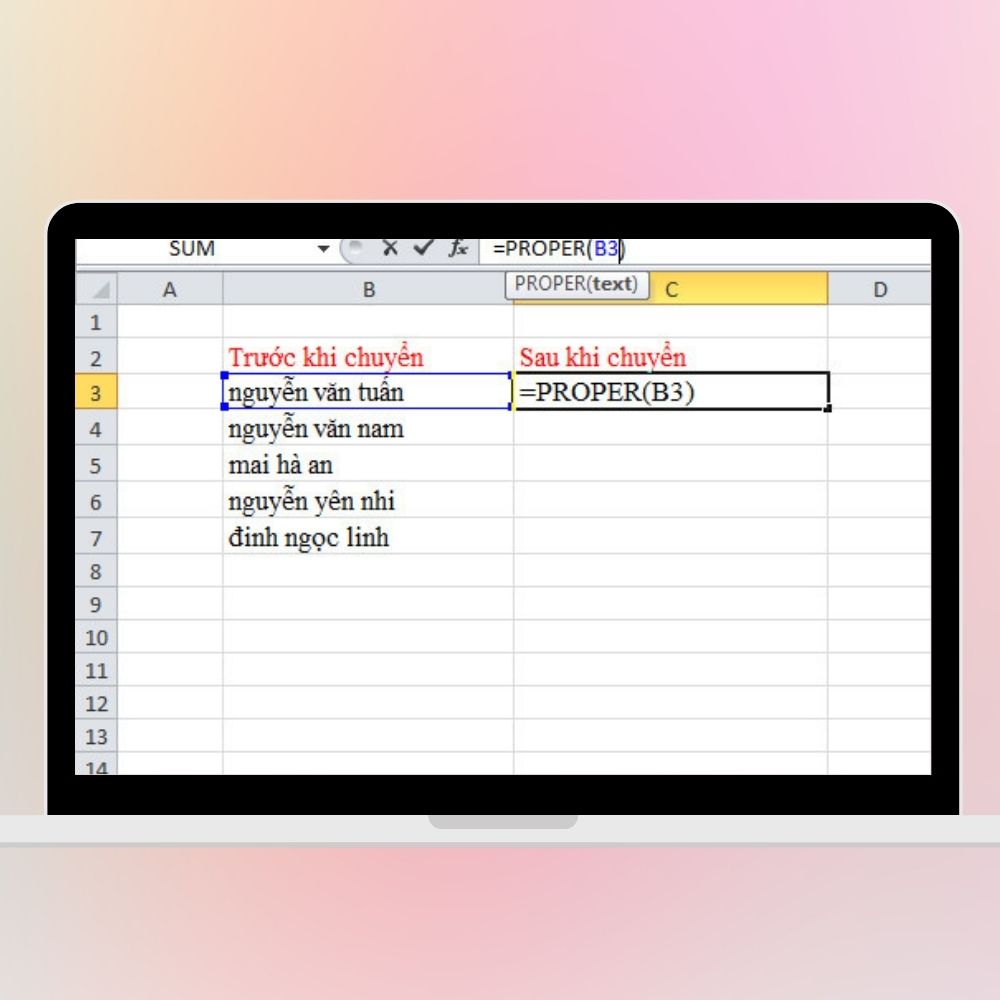
Sau khi nhập hàm và chuyển đổi, kết quả trả về sẽ giống như hình ở ô C3.

Để áp dụng cho các ô còn lại, ấn giữ rồi kéo chốt xuống các ô ở phía dưới.
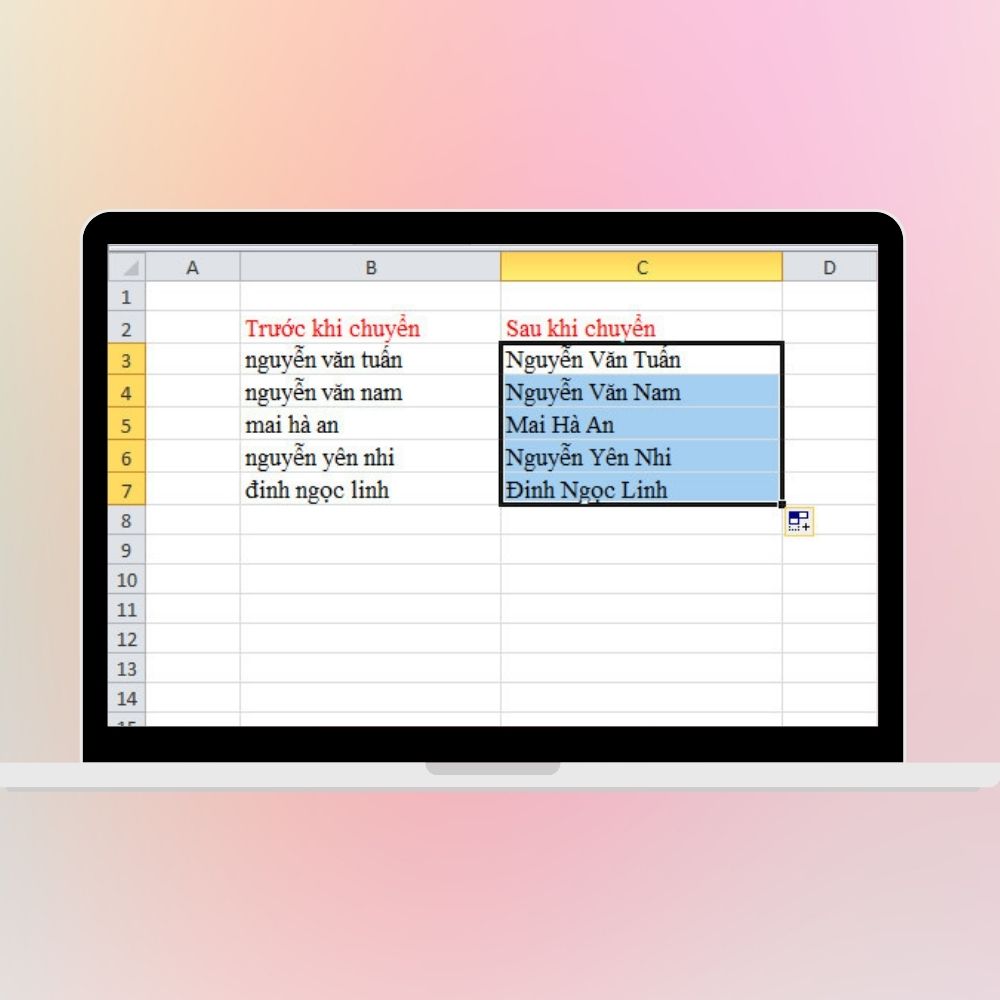
Một số lưu ý về hàm PROPER:
- Hàm PROPER chỉ viết hoa chữ cái đầu của từng chữ.
- Hàm PROPER không mã hóa các số, ký tự đặc biệt và dấu chấm câu.
- Nếu trong công thức hàm trống thì kết quả trả về sẽ là khoảng trắng.
Viết hoa chữ cái đầu bằng phần mềm hỗ trợ Kutools
Một phần mềm mà bạn không thể bỏ qua nếu muốn thực hiện thao tác viết hoa chữ cái đầu trong file Excel một cách nhanh chóng, đó là phần mềm Kutools. Đây là một công cụ được tích hợp nhiều tính năng như quản lý bảng tính, tối đa hóa workspace… giúp bạn rút ngắn thời gian các thao tác trong Excel.
Để viết in hoa chữ cái đầu trong Excel, bạn hãy thực hiện theo các bước sau:
Bước 1: Chọn đoạn văn bản bạn muốn chuyển mã.

Bước 2: Nhấp chuột vào thanh công cụ Kutools -> Text -> Change Case (thay đổi trạng thái).
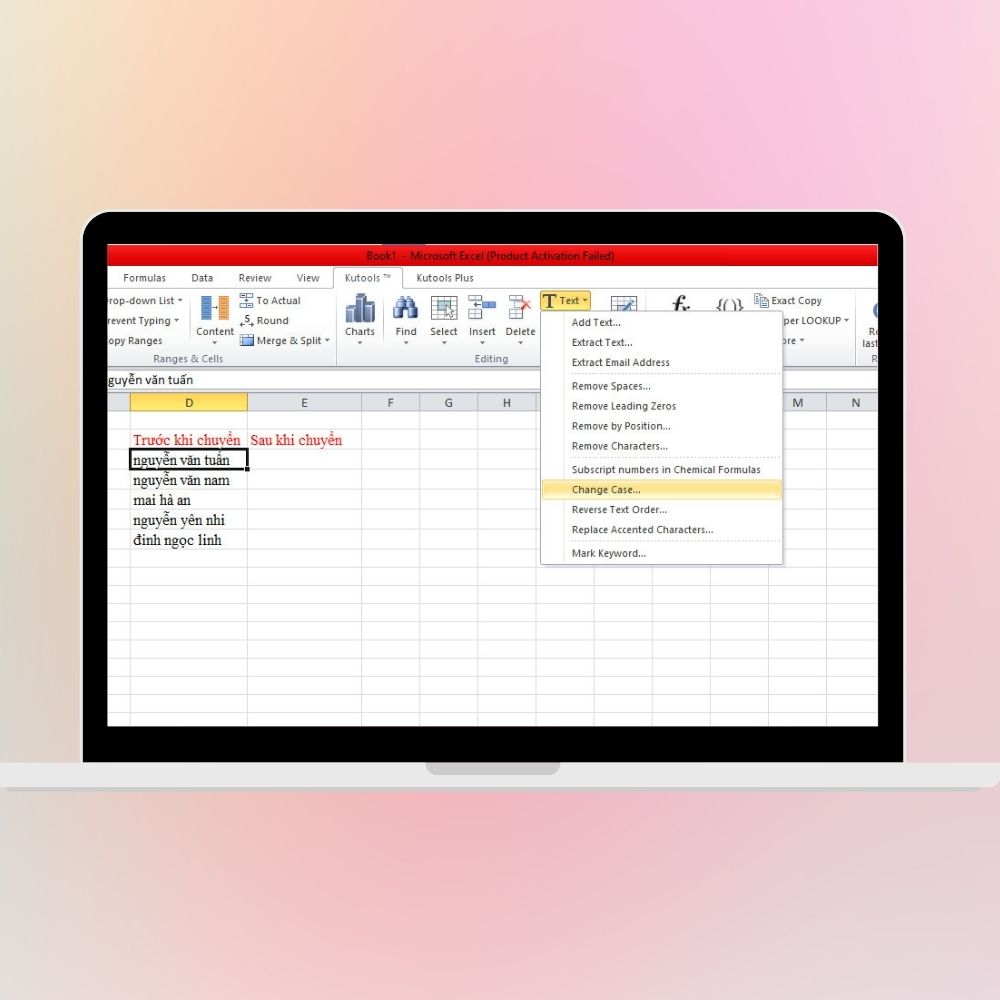
Bước 3: Trong bảng công cụ (như hình vẽ dưới), ấn chọn Prop Case để chuyển chữ cái đầu thành chữ in hoa.
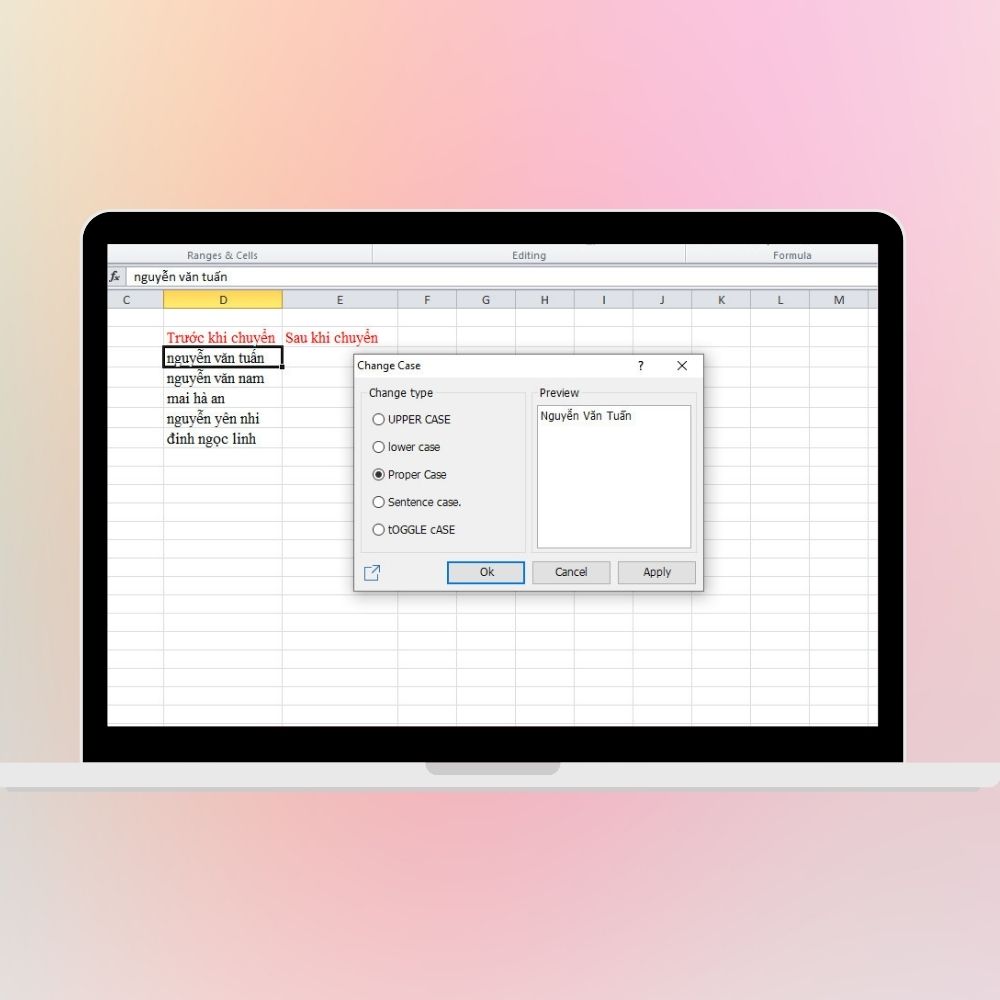
Trong trường hợp chỉ cần viết hoa chữ cái đầu câu thì bạn chọn Sentence case và kết quả sẽ trả về như hình.
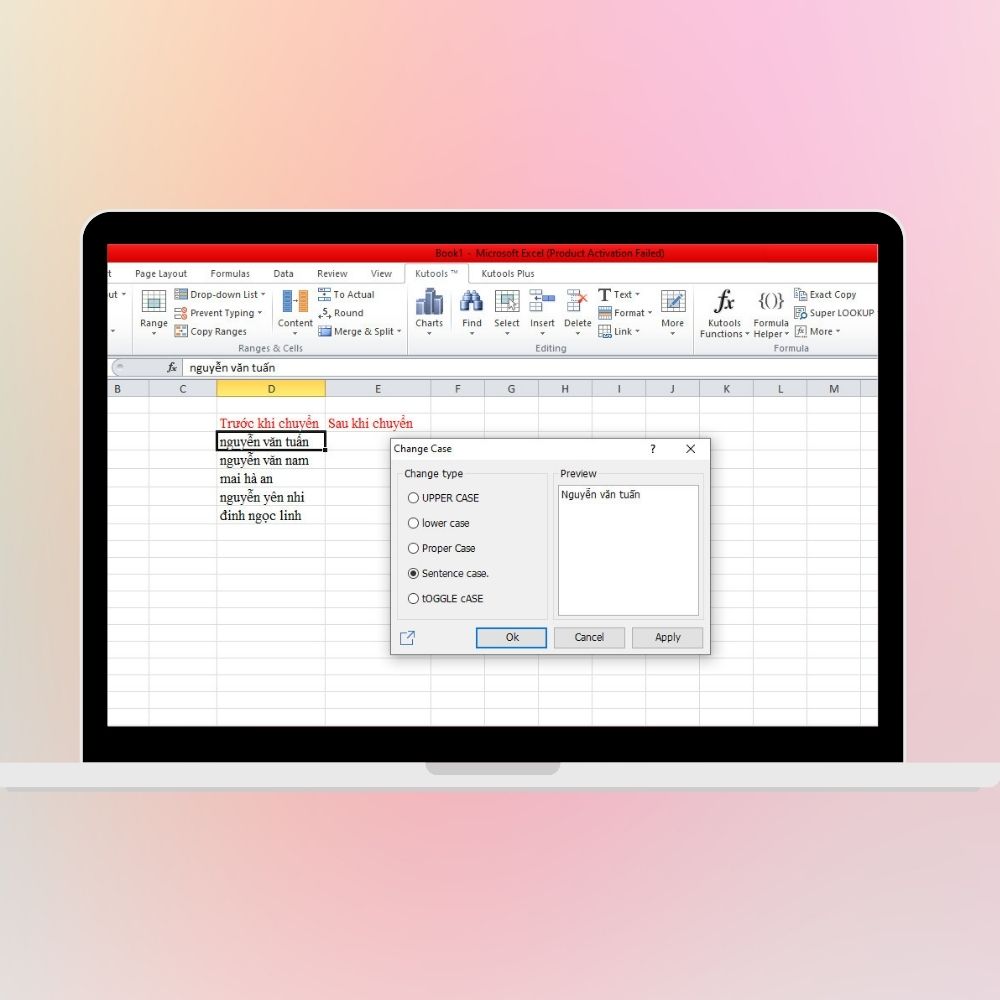
Tạm kết
Bạn hãy lưu ngay những cách viết hoa chữ cái đầu trong file Excel ở trên bài viết trên để giúp việc xử lý dữ liệu trở nên đơn giản hơn nhé! Chúc bạn thành công.
- Xem thêm bài viết về Thủ thuật excel văn phòng